专业的浏览器下载、评测网站
360浏览器如何退出护眼模式?360浏览器关闭护眼模式的操作方法
2021-05-27作者:浏览器之家来源:本站原创浏览:
360浏览器如何退出护眼模式?最近有网友反映,他发现使用360浏览器打开的所有网页的背景颜色全部都变成了绿色,看起来非常的别扭。根据浏览器之家小编的经验,这种情况一般是因为开启了360浏览器的护眼模式导致的,我们只需要将其关闭就可以了。下面小编给大家分享一下360浏览器关闭护眼模式的操作方法,有兴趣的朋友赶紧下载使用吧!
1、双击桌面上的 360安全浏览器 快捷方式来打开它。

2、打开之后,可以看到页面时浅绿色的,这种颜色可以保护眼睛。
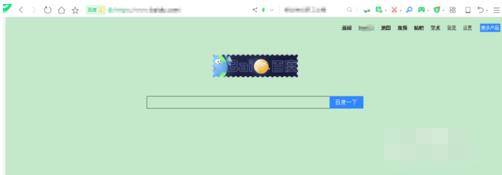
3、然后点击右上角的 管理 图标,在出现的菜单中点击 管理 选项。
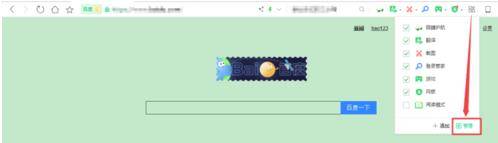
4、然后在打开的 扩展管理 页面中,可以根据需要将它 停用 或者是 卸载 掉。
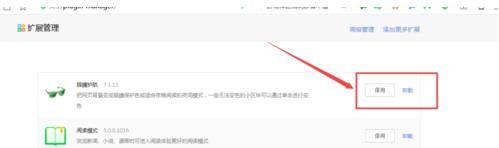
5、如 停用掉,点击右侧的 停用 按钮,可以看到它的图标变为灰色了;而回到页面中刷新一下页面,可以看到护眼模式没有了,恢复正常了。
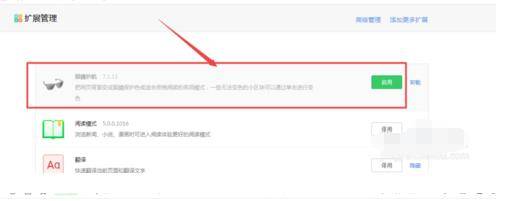
6、也可以属于右击这个护眼模式的图标,在出现的菜单中点击 停用 或者是 卸载 ,也可以做到将它关闭掉。
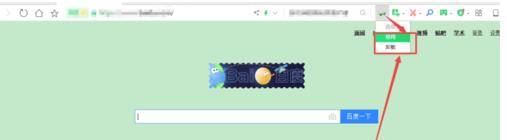
以上就是360浏览器关闭护眼模式的操作方法,大家只需要按照上面的方法来进行操作,就可以轻松推出护眼模式了。
360浏览器关闭护眼模式的操作方法
1、双击桌面上的 360安全浏览器 快捷方式来打开它。

2、打开之后,可以看到页面时浅绿色的,这种颜色可以保护眼睛。
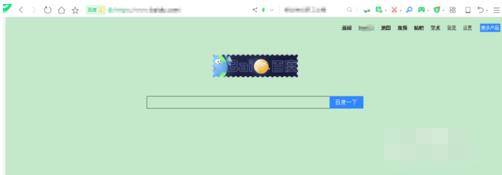
3、然后点击右上角的 管理 图标,在出现的菜单中点击 管理 选项。
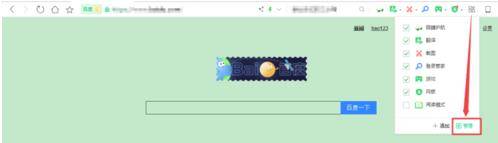
4、然后在打开的 扩展管理 页面中,可以根据需要将它 停用 或者是 卸载 掉。
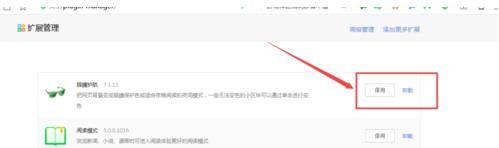
5、如 停用掉,点击右侧的 停用 按钮,可以看到它的图标变为灰色了;而回到页面中刷新一下页面,可以看到护眼模式没有了,恢复正常了。
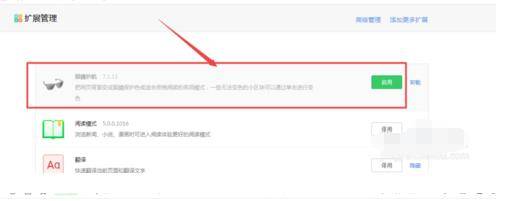
6、也可以属于右击这个护眼模式的图标,在出现的菜单中点击 停用 或者是 卸载 ,也可以做到将它关闭掉。
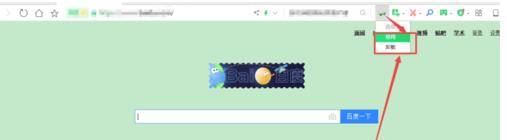
以上就是360浏览器关闭护眼模式的操作方法,大家只需要按照上面的方法来进行操作,就可以轻松推出护眼模式了。
猜你喜欢
热门文章
本类排行
- 1360浏览器打开网页提示存在违法信息其它网站正常的解决方法(图文)
- 2360浏览器打开4399游戏界面提示需要启用flash插件的详细解决方法(图文)
- 3360浏览器打开部分网页被反诈骗中心拦截的详细解决方法(图文)
- 4360安全浏览器关闭360画报的详细设置方法(图文)
- 5360浏览器安装猫抓网页视频下载插件的详细操作方法(图文)
- 6360浏览器出现请允许浏览器打开wps office提示的解决方法(图文)
- 7使用IE浏览器打开某些网页时会自动跳转到360浏览器的解决方法(图文)
- 8360浏览器的主页是灰色的设置不了怎么办(已解决)
- 9360浏览器收藏夹中的内容不见了怎么办?360浏览器恢复收藏夹的方法
- 10360安全浏览器青少年模式在哪里?360安全浏览器青少年模式开启教程
相关下载
关注手机站